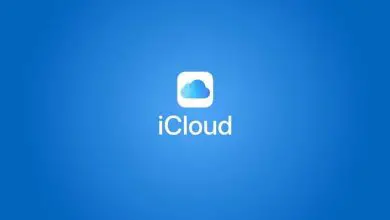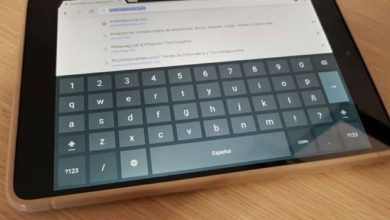Come mettere un’immagine di sfondo sulla tastiera del mio cellulare Android

Per molte persone oggi è di grande importanza che il proprio smartphone abbia l’aspetto migliore possibile, ed è totalmente comprensibile, poiché ci sono molti modi per farlo. Un modo eccellente è personalizzare uno degli strumenti che utilizziamo di più al suo interno: la tastiera virtuale. Ecco perché oggi ti mostriamo come mettere un’immagine di sfondo sulla tastiera virtuale del tuo cellulare Android.
Esistono molti strumenti con cui possiamo raggiungere questo obiettivo senza alcun problema e ti invitiamo a continuare a leggere e scoprire come utilizzarli. In questo modo, potrai ottenere molto di più da tutto ciò che il tuo cellulare ha da offrire e sarai l’invidia di tutti con una moderna tastiera virtuale.
Come inserire un’immagine sulla tastiera virtuale del tuo cellulare Android?
Con l’ampia varietà di nuovi smartphone Android che stanno arrivando sul mercato, ci sono molte opzioni che possiamo contemplare quando ne otteniamo uno. Non solo nelle cose importanti, come la messaggistica o la fotocamera, ma possiamo goderci appieno anche i più piccoli dettagli quando utilizziamo uno di questi telefoni cellulari.
Ad esempio, uno degli aspetti che possiamo personalizzare e divertirci alla grande è la tastiera virtuale. Sia con un’applicazione che direttamente dalla tastiera nativa dello smartphone, ci sono molte opzioni per dargli un tocco unico e speciale. Ma come raggiungerlo? Bene, di seguito ti mostriamo come inserire facilmente una foto sulla tastiera Android.
Passaggi per mettere un’immagine sulla tastiera virtuale di Android
Per cominciare, ti ricordiamo che i cellulari Android hanno la tastiera Gboard, che è un aggiornamento della vecchia Google Keyboard, una tastiera che arrivava di default su detti smartphone. Per inserire una foto su questa tastiera, i passaggi da seguire sono:
- Per iniziare, assicurati di avere l’app Gboard installata sul tuo Android.

- Nelle impostazioni, seleziona questa tastiera come predefinita per il tuo telefono.
- Una volta fatto, trova un’app sul tuo telefono a cui puoi scrivere.
- Apri la tastiera.
- Premi il simbolo con tre punti nell’angolo.
- Vedrai l’opzione «Tema» che verrà identificata con una tavolozza di colori, che devi premere.
- Tra i temi predefiniti di Gboard, tocca l’immagine con un simbolo più.
- Scegli la foto che preferisci, nella tua galleria o in un’app come Google Drive.
- Completa la regolazione dei dettagli della foto, come la luminosità, l’inquadratura della tastiera e il bordo.
- Infine, premi il pulsante «Applica».
Questo è tutto! Come puoi vedere, è molto facile configurare la tastiera Gboard del tuo cellulare Android in pochi passaggi. Dopo aver seguito tutti questi passaggi, dovrai solo iniziare a utilizzare la tastiera per poter vedere la foto che hai scelto.
Come mettere un’immagine sulla mia tastiera Android con Swiftkey?
Se magari non hai l’app Gboard o vuoi solo variare un po’ la tastiera del tuo smartphone, puoi provare diverse app che ti permetteranno di cambiare la tastiera del tuo cellulare Android. Una di queste applicazioni è Swiftkey, che è senza dubbio una delle app per tastiera più utilizzate su Android.
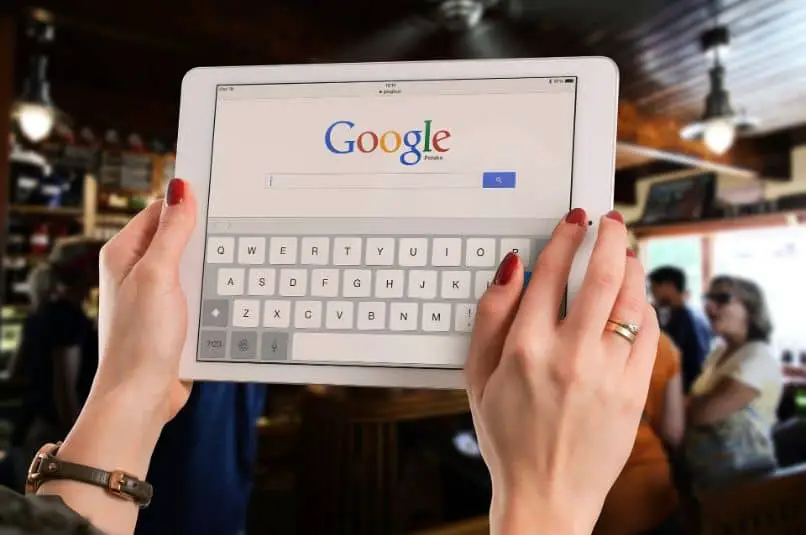
Per iniziare, devi scaricare l’app dal Google Play Store, dove puoi scaricarla gratuitamente. In esso, puoi scegliere tra un gran numero di temi disponibili o crearne uno tuo in questo caso con l’immagine che ti piace di più, cosa che puoi fare dalla sezione «Temi» dell’app.
Scegli la tastiera come predefinita nelle impostazioni del tuo smartphone Android e voilà, puoi iniziare a utilizzare la tastiera con il tema che hai scelto. Inoltre, da questa app puoi configurare altri aspetti della tastiera, come il suono dei tasti e altri simili; è senza dubbio una delle migliori app per tastiera per Android.
Ci auguriamo che l’intera guida possa esserti di grande utilità e ti incoraggiamo a continuare a scoprire come ottenere il massimo dalla tua tastiera Android. Ci sono infinite possibilità da sfruttare; non perdere un altro secondo e inizia a divertirti.